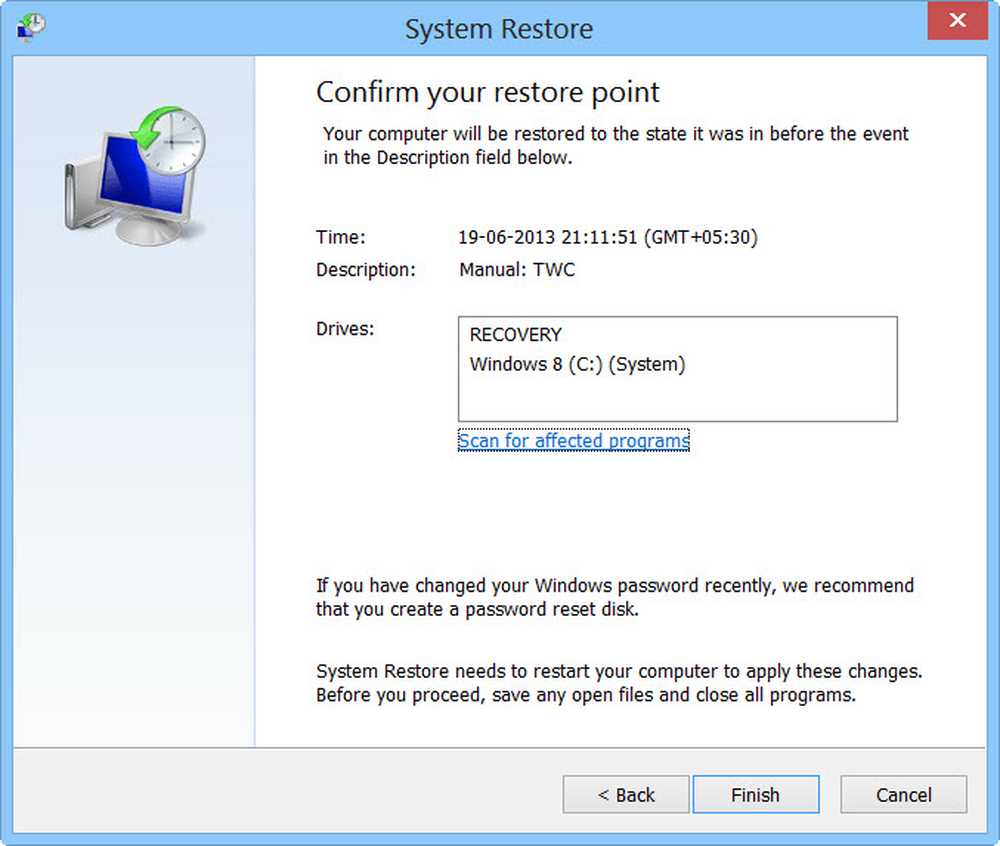Opprett systembilde i Windows 10 ved hjelp av PowerShell

Hvis du bruker Windows 10 eller Windows 8.1, du har kanskje lagt merke til det Windows 7 File Recovery, som var under hetten av Filhistorikk tilgjengelig i Windows 8 har blitt fjernet i Windows 8.1. På grunn av dette kan du ikke lage backup-systembilder i Windows 8.1, som du kan gjøre i Windows 7 eller Windows 8 - men det er bra at du fremdeles kan pakke ut sikkerhetskopieringsbildene som er opprettet med Windows 8 eller Windows 7.

Opprett systembilde i Windows 10
Hvorfor fjernet Microsoft Fjern System Image-funksjonen i Windows 8.1?
Årsaken til fjerningen av Windows 7 File Recovery, som vi kunne ha brukt for fullstendig sikkerhetskopiering eller opprettelse av et systembilde, er det Microsoft følte at Windows 7s sikkerhetskopieringsverktøy ble ansett å være utdatert. Det er derfor med Windows 8.1, Disse utdaterte verktøyene er ikke lenger til stede. En annen sterk grunn kan være at Microsoft vil la brukerne helt stole på Filhistorikk funksjon - en enkel backup løsning introdusert i Windows 8. Videre, fra avanserte oppstartsalternativer-menyen, er "System Image Recovery"Alternativet er også fjernet.
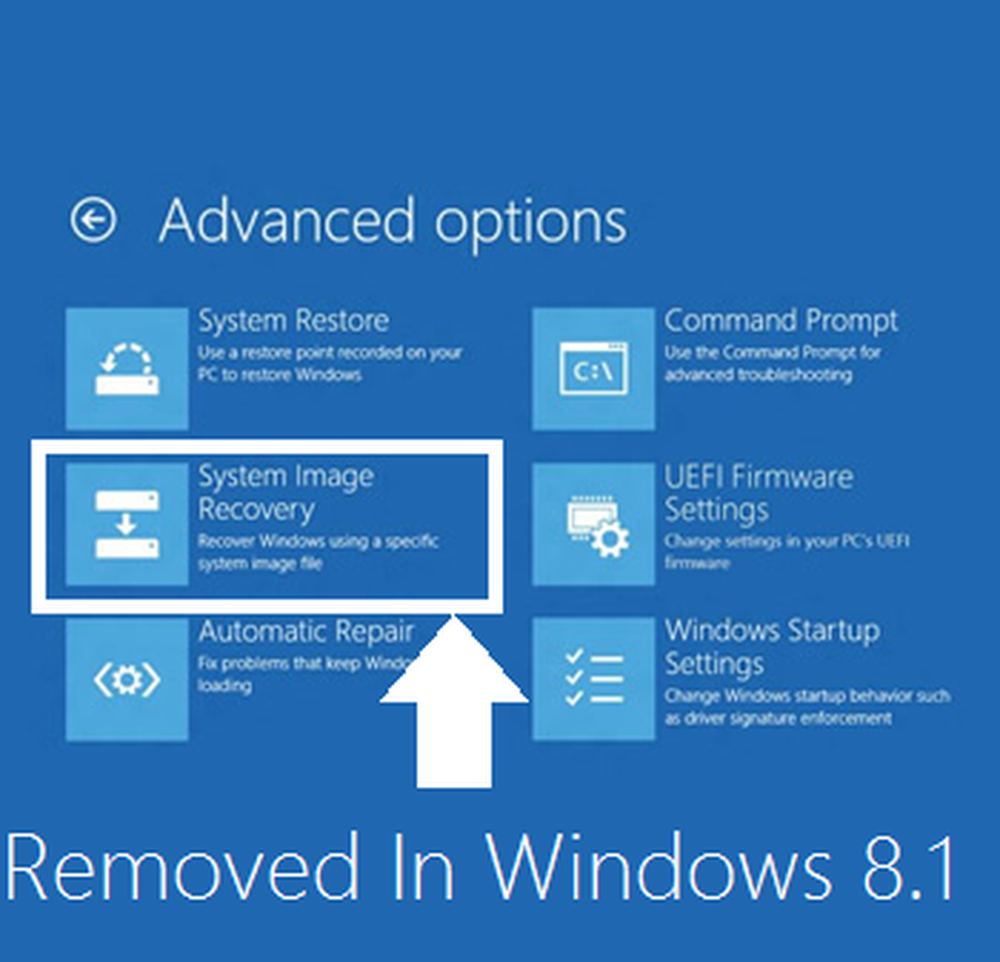
Så hvis du fortsatt ser etter å lage et fullt systembilde i Windows 8.1, så må du sikkert bruke tredjeparts bildebehandling programvare. I mellomtiden er det fortsatt en måte å bruke som du kan opprette en full sikkerhetskopi av Windows 8.1 - det samme som du gjør mens du bruker Windows 7 File Recovery i Windows 7 eller Windows 8. Du må bruke PowerShell for dette.
Opprett systembilde ved hjelp av PowerShell
1. Åpne Windows PowerShell som administrator. Hvis du vil opprette et systembilde i Windows 10 / 8.1 ved hjelp av PowerShell, må du kjøre Wbadmin-kommandoen.
2. Kopier følgende kommando, høyreklikk inne i Kraftskall vindu og lim det inn, og trykk deretter på Tast inn:
wbadmin start backup-backup mål: E: -include: C: -quiet-allCritical

Her E: er målstasjonen hvor du skal lagre systembildet, og C: er systemstasjonen der Windows for øyeblikket er installert. Endre disse variablene i henhold til dine forhold.
3. For å trekke ut det opprettede systembildet, starter du over fra Windows 8 USB installasjonsmedier, velg avansert oppstart eller åpne runde og kopi:
C: \ Windows \ System32 \ Shutdown.exe / r / o
På denne måten kan du unngå verktøy fra tredjepart for å lage systembilde ved å bruke denne prosedyren i stedet.
Håper du finner artikkelen nyttig!
Lese: Slik gjenoppretter eller oppretter du systembilde i Windows 10.